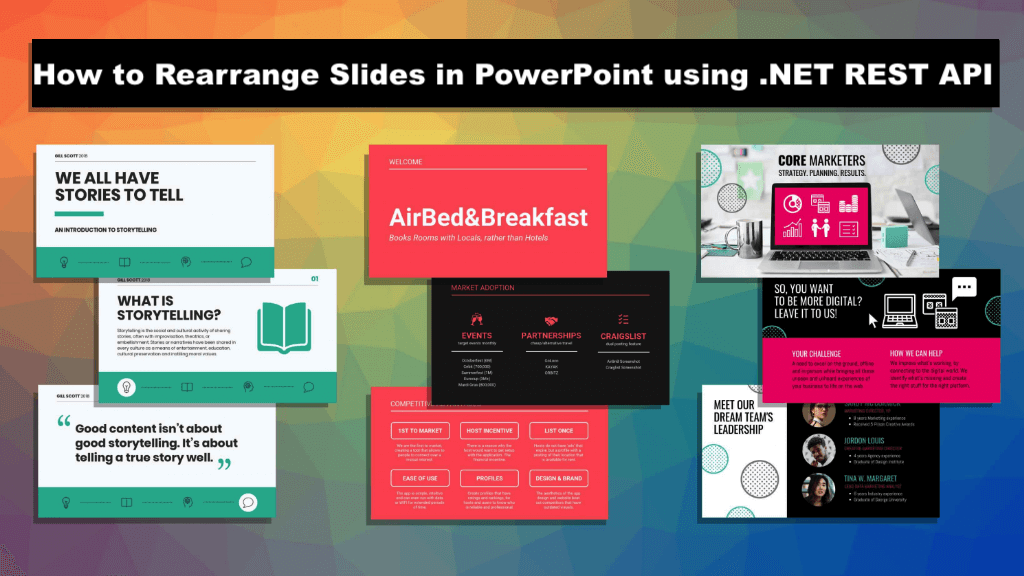
გადაანაწილეთ სლაიდები PowerPoint-ში .NET Cloud SDK-ით.
გავლენიანი და მიმზიდველი პრეზენტაციების შექმნა ხშირად მოითხოვს სლაიდების ფრთხილად მოწყობას და თანმიმდევრობას. საჭიროა თუ არა სლაიდების ხელახლა დალაგება უფრო გამარტივებული ნაკადისთვის, დაჯგუფება თემის ან თემის მიხედვით, ან პრეზენტაციის სტრუქტურის მორგება, PowerPoint სლაიდების გადაკეთების შესაძლებლობა გადამწყვეტია. ეს საშუალებას გაძლევთ გააუმჯობესოთ საერთო თხრობა, მონიშნოთ ძირითადი პუნქტები და ეფექტურად მიაწოდოთ თქვენი შეტყობინება. ამ სტატიაში ჩვენ შევისწავლით Aspose.Slides Cloud SDK-ისთვის .NET-ისთვის PowerPoint სლაიდების უპრობლემოდ გადაწყობის შესაძლებლობებს.
- გადაიტანეთ PowerPoint სლაიდები .NET Cloud SDK-ის გამოყენებით
- PowerPoint სლაიდების რეორგანიზაცია C# .NET-ის გამოყენებით
- გადაანაწილეთ სლაიდები PowerPoint-ში cURL ბრძანებების გამოყენებით
გადაიტანეთ PowerPoint სლაიდები .NET Cloud SDK-ის გამოყენებით
Aspose.Slides Cloud SDK for.NET გთავაზობთ ფუნქციებისა და ფუნქციების ყოვლისმომცველ კომპლექტს PowerPoint პრეზენტაციების პროგრამულად მანიპულირებისთვის. ამ მძლავრი API-ით თქვენ შეგიძლიათ არა მხოლოდ სლაიდების გადაწყობა, არამედ სხვა ოპერაციების შესრულება, როგორიცაა სლაიდების დამატება, წაშლა და შეცვლა, ფორმატირებისა და სტილის გამოყენება, სლაიდების შინაარსის მართვა და მრავალი სხვა. SDK უზრუნველყოფს უწყვეტ ინტეგრაციას თქვენს .NET აპლიკაციებთან, რაც საშუალებას გაძლევთ გამოიყენოთ PowerPoint მანიპულაციის სრული პოტენციალი მოსახერხებელი და ეფექტური გზით.
ახლა, SDK-ის გამოსაყენებლად, უნდა მოვიძიოთ Aspose.Slides-Cloud NuGet პაკეტების მენეჯერში და დააწკაპუნოთ ღილაკზე პაკეტის დამატება. გარდა ამისა, გთხოვთ, ეწვიოთ [სწრაფი დაწყება] (https://docs.aspose.cloud/slides/quickstart/) განყოფილებას ინფორმაციისთვის, თუ როგორ შექმნათ ანგარიში ღრუბლოვანი დაფის საშუალებით (იმ შემთხვევაში, თუ არ გაქვთ არსებული ანგარიში).
PowerPoint სლაიდების რეორგანიზაცია C# .NET-ის გამოყენებით
გთხოვთ, გადახედოთ შემდეგ კოდის ფრაგმენტს, რომელიც აჩვენებს დეტალებს PowerPoint-ში სლაიდების გადაწყობის შესახებ.
// დამატებითი მაგალითებისთვის ეწვიეთ https://github.com/aspose-slides-cloud
// მიიღეთ კლიენტის სერთიფიკატები https://dashboard.aspose.cloud/-დან
string clientSecret = "7f098199230fc5f2175d494d48f2077c";
string clientID = "ee170169-ca49-49a4-87b7-0e2ff815ea6e";
// შექმენით SlidesApi-ს მაგალითი
SlidesApi slidesApi = new SlidesApi(clientID, clientSecret);
// შეყვანის PowerPoint პრეზენტაციის სახელი
string inputPPT = "Prismatic design.pptx";
// გადასატანი სლაიდის ინდექსი
int slideIndex = 1;
// ახალი ინდექსი სლაიდისთვის
int newIndex = 7;
// გამოიძახეთ API სლაიდის ახალ პოზიციაზე გადასატანად
var responseStream = slidesApi.MoveSlide(inputPPT, slideIndex, newIndex);
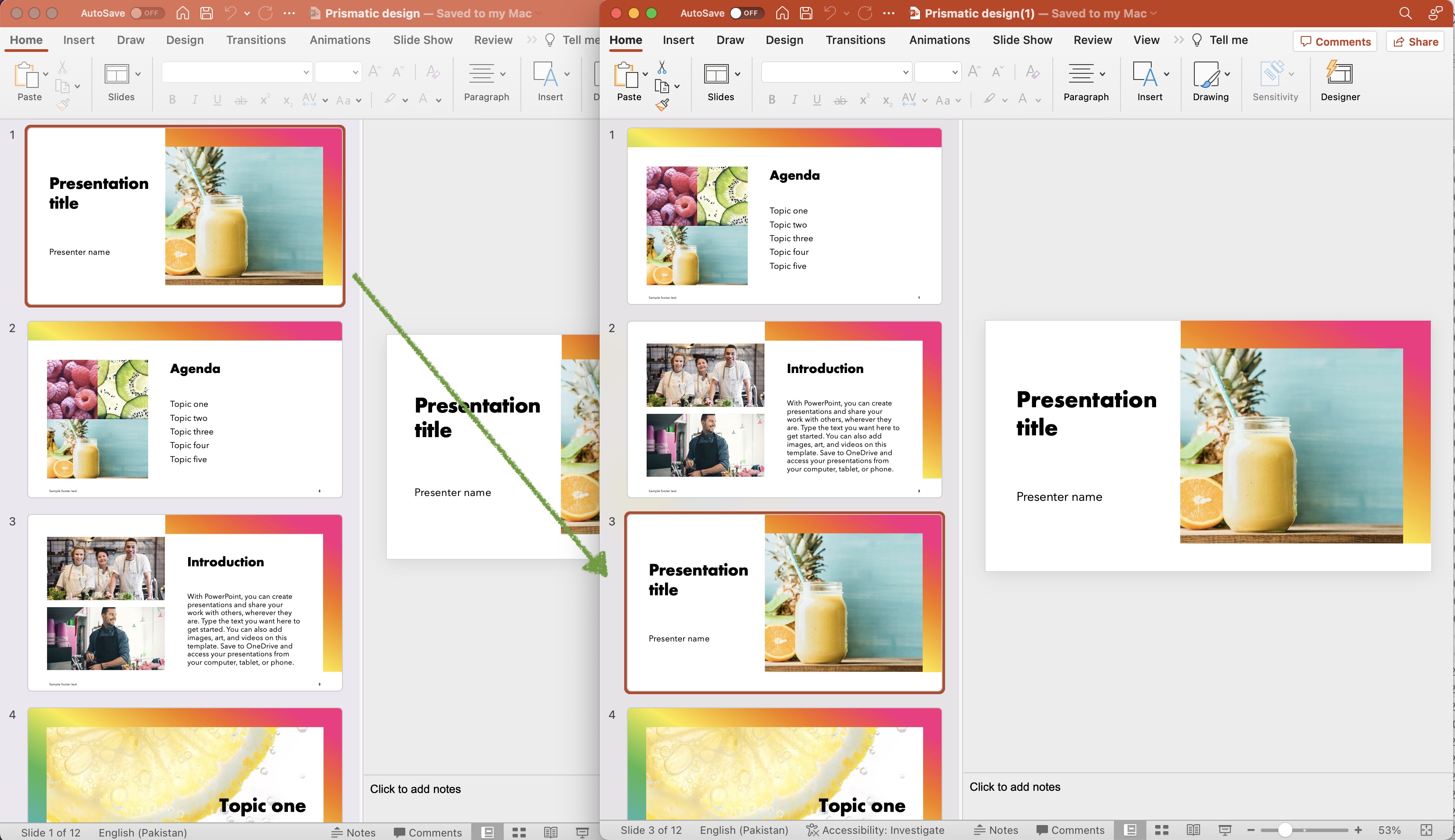
სურათი: - PowerPoint სლაიდის გადახედვა გადატანილია ახალ ადგილას.
ქვემოთ მოცემულია დეტალები ზემოთ აღნიშნული კოდის ფრაგმენტთან დაკავშირებით.
SlidesApi slidesApi = new SlidesApi(clientID, clientSecret);
შექმენით SlidesApi კლასის ობიექტი, სადაც არგუმენტებად გადავცემთ კლიენტის რწმუნებათა სიგელებს.
var responseStream = slidesApi.MoveSlide(inputPPT, slideIndex, newIndex);
გამოიძახეთ API, რომ გადაიტანოთ სლაიდი ინდექსში 1 ინდექსში 7. წარმატებული შესრულების შემდეგ, განახლებული PowerPoint ინახება იმავე ღრუბლოვან საცავში.
გადაანაწილეთ სლაიდები PowerPoint-ში cURL ბრძანებების გამოყენებით
cURL ბრძანებების და Aspose.Slides Cloud-ის გამოყენებით, ჩვენ შეგვიძლია მივაღწიოთ სლაიდების უპრობლემოდ გადაწყობას API-ს ბოლო წერტილებზე HTTP მოთხოვნის განხორციელებით, რადგან ის უზრუნველყოფს რამდენიმე სარგებელს. პირველ რიგში, ის გთავაზობთ ბრძანების ხაზის მიდგომას, რაც გაადვილებს თქვენს არსებულ სამუშაო პროცესებში ან ავტომატიზაციის სკრიპტებში ინტეგრირებას. მეორეც, cURL ბრძანებებით, შეგიძლიათ ურთიერთქმედება Aspose.Slides Cloud API-სთან პირდაპირ ბრძანების ხაზიდან, რთული პროგრამირების საჭიროების გარეშე.
მოკლედ, ეს მიდგომა უზრუნველყოფს მოქნილობას და კონტროლს სლაიდების მოწყობის პროცესზე.
ახლა ჩვენ უნდა შევასრულოთ შემდეგი ბრძანება JWT წვდომის ნიშნის შესაქმნელად:
curl -v "https://api.aspose.cloud/connect/token" \
-X POST \
-d "grant_type=client_credentials&client_id=bb959721-5780-4be6-be35-ff5c3a6aa4a2&client_secret=4d84d5f6584160cbd91dba1fe145db14" \
-H "Content-Type: application/x-www-form-urlencoded" \
-H "Accept: application/json"
შეგიძლიათ ეწვიოთ [სწრაფი დაწყება] (https://docs.aspose.cloud/total/getting-started/quickstart/) განყოფილებას პროდუქტის დოკუმენტაციაში დამატებითი ინფორმაციისთვის JWT წვდომის ჟეტონის გენერირების შესახებ.
გთხოვთ, შეასრულოთ შემდეგი cURL ბრძანება, რომ გადაიტანოთ სლაიდი ინდექსში 2 ახალ ინდექსში #4.
curl -v "https://api.aspose.cloud/v3.0/slides/{inputPPT}/slides/2/move?newPosition=4" \
-X POST \
-H "accept: application/json" \
-H "authorization: Bearer {accessToken}" \
-d {}
შეცვალეთ inputPPT შეყვანილი PowerPoint-ის სახელით, რომელიც ხელმისაწვდომია ღრუბლოვან საცავში, ხოლო accessToken ზემოთ მოცემულ ეტაპზე გენერირებული JWT წვდომის ჟეტონით.
ზემოთ მოცემულ მაგალითში გამოყენებული PowerPoint პრეზენტაციის ნიმუშის ჩამოტვირთვა შესაძლებელია [Prismatic design.pptx]-დან (https://create.microsoft.com/en-us/template/prismatic-design-fb841b95-6888-4989-aa81-d6d215e93b34) .
დასკვნა
დასასრულს, PowerPoint სლაიდების გადაკეთების შესაძლებლობა .NET Cloud SDK-ის, cURL ბრძანებების და Aspose.Slides Cloud-ის გამოყენებით ხსნის ახალ შესაძლებლობებს თქვენი პრეზენტაციების მართვისა და გაუმჯობესებისთვის. მიუხედავად იმისა, აირჩევთ ფუნქციებით მდიდარი Aspose.Slides Cloud SDK-ის გამოყენებას .NET-ისთვის, თუ აირჩევთ cURL ბრძანებების სიმარტივეს და მოქნილობას, შეგიძლიათ მარტივად მიაღწიოთ სლაიდების შეუფერხებელ გადაწყობას.
ამ ხელსაწყოების ძალის გამოყენებით, თქვენ შეგიძლიათ მარტივად შეცვალოთ თქვენი სლაიდების თანმიმდევრობა, დააკონფიგურიროთ მათი პოზიციები და შექმნათ ვიზუალურად მიმზიდველი პრეზენტაციები, რომლებიც ეფექტურად გადმოსცემს თქვენს გზავნილს.
გამოსადეგი ბმულები
დაკავშირებული სტატიები
ჩვენ გირჩევთ ეწვიოთ შემდეგ ბლოგებს: